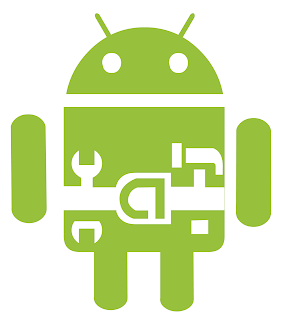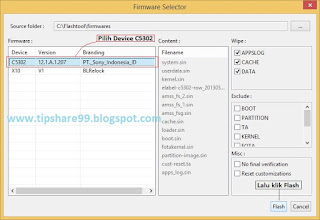|
| Revolusi Point Blank Garena Indonesia |
Mungkin kalian sudah tidak asing lagi dengan game online yang satu ini, yaa Point Blank, game FPS No.1 di Indonesia! Saya sendiri sih dulu sangat suka bermain game ini :D , walau sekarang sedang pensi (baca: berhenti :v hehehe). Mungkin diantara kalian sudah mengetahui bahwa mulai 30 Juni ini, game Point Blank Indonesia akan berpindah tangan dari publisher Gemscool ke publisher barunya, yaitu Garena Indonesia. Sekedar info, perusahaan yang bernama Garena ini sudah cukup sukses menjadi publisher Point Blank di negara-negara lain seperti Thailand dan Taiwan. Mungkin untuk semakin melebarkan sayap di bisnis game mereka, Garena mulai mengambil alih lisensi Point Blank Indonesia karena peminat game ini di Indonesia sangat banyak. Saya akui game Point Blank ini bisa dibilang memang sangat menjanjikan "profit" di Indonesia. Point Blank Garena Indonesia sendiri menjanjikan game Point Blank yang baru bebas cheat, penambahan beberapa mode game, fitur terbaru dan juga akan ada SENJATA PERMANEN (hal yang dari dulu diidamkan para pemain setia PB)!!! Sebagai catatan, semenjak Point Blank rilis di Indonesia 7 tahun lalu, pihak Gemscool selaku publisher Point Blank sebelumnya, tidak pernah memberikan senjata permanen kepada trooper setianya. Bagi yang ingin mencoba game Point Blank terbaru ini, silahkan download file game nya dibawah dan bersiap untuk main perdana tanggal 30 Juni nanti :D
Download Link:
Download Point Blank Garena Indonesia (Official Direct Link) Size: 1,63 GB